Excel中进行rank函数自动排名的操作方法
发布时间:2017-03-28 09:36
相关话题
在Excel我们进行数据计算汇总后,有些还需要我们进行排名,这就要用到Excel中的rank函数来实现,今天,小编就教大家在Excel中进行rank函数自动排名的操作方法。
Excel中进行rank函数自动排名的操作步骤如下:
打开要排名的Excel文件如下图;
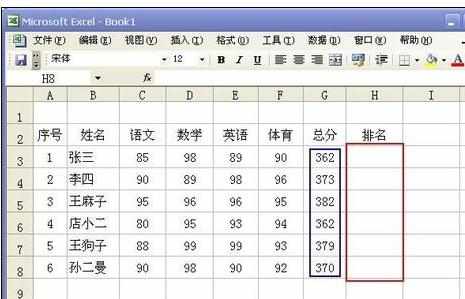
我们在排名的下面输入排名rank函数公式进行排名操作,如下图在单元格输入:“=RANK(G3,$G$3:$G$8)”点击回车;
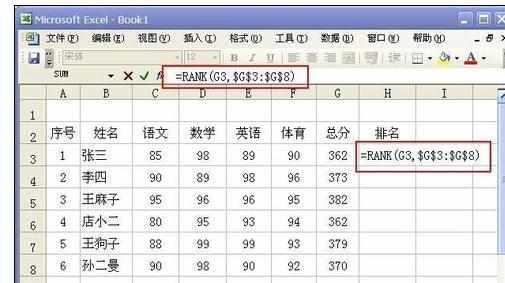
点击回车出现如下图排名结果;
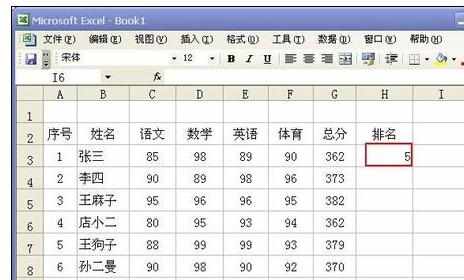
我们通过公式复制完成其他排名如下图;
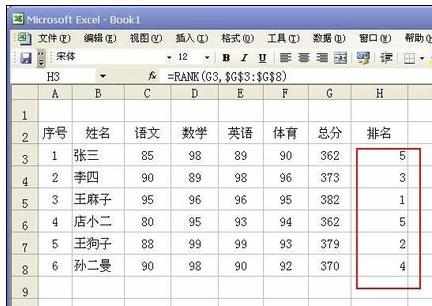
如下图我们也可以点击排名单元格公式查看检查相关信息。
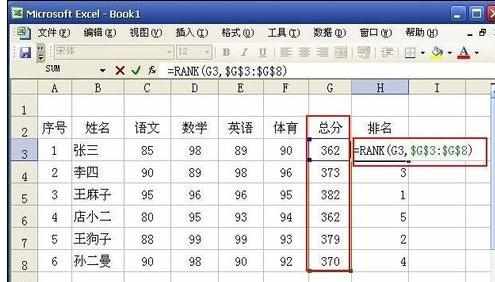
注意事项:
正确输入引用单元格,
正确输入公式。

Excel中进行rank函数自动排名的操作方法的评论条评论